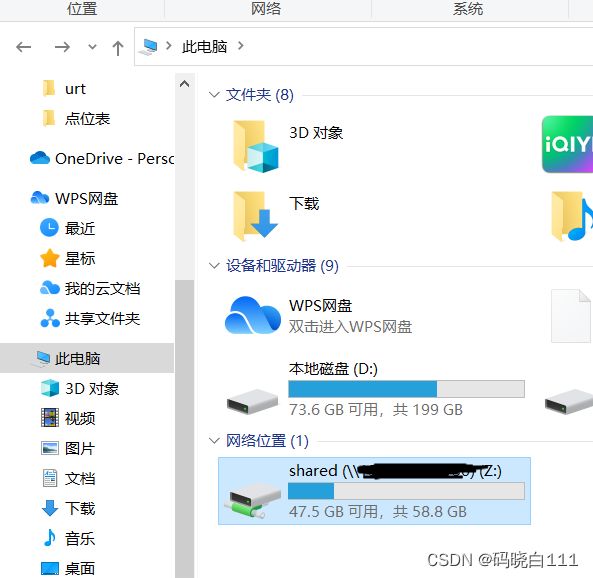Linux与Windows系统建立共享文件夹
**注意:**一般情况下,Ubuntu与Windows系统可以直接复制粘贴,如果不可以的话,参照以下的方法。
在Linux和Windows之间建立共享文件夹,可以使用以下步骤:
1.在Linux系统上安装Samba服务。在Ubuntu上,使用以下命令安装:
sudo apt-get update
sudo apt-get install samba
2.在Linux系统上创建要共享的文件夹。您可以使用以下命令创建一个名为“shared” 的文件夹:
mkdir /home/username/shared
**注意:**此处的username是你自己的用户名!!!!!!
3.在Linux系统上配置Samba。打开Samba配置文件(/etc/samba/smb.conf)(见下面打开Samba配置文件详细教程)
并添加以下行:
[shared]
comment = Shared Folder
path = /home/username/shared
read only = no
browseable = yes
guest ok = yes
这将在Samba中创建一个名为“shared”的共享文件夹
-----------------------------------------------------打开Samba配置文件详细教程:------------------------------------------------------
打开终端或命令行界面。
输入以下命令以编辑Samba配置文件:
sudo nano /etc/samba/smb.conf
这将使用nano编辑器打开Samba配置文件。也可以将“nano”替换为其它编辑器名称。
使用箭头键浏览文件并进行更改。找到要更改的选项并进行编辑。例如,上方添加的代码直接添加在文件最后就行
编辑完毕后,按Ctrl+X,然后按Y键以保存更改。
退出编辑器并重新启动Samba服务以使更改生效。输入以下命令:
sudo service smbd restart
这将重新启动Samba服务
-----------------------------------------------------------------END----------------------------------------------------------------------------
4.在Windows系统上访问共享文件夹
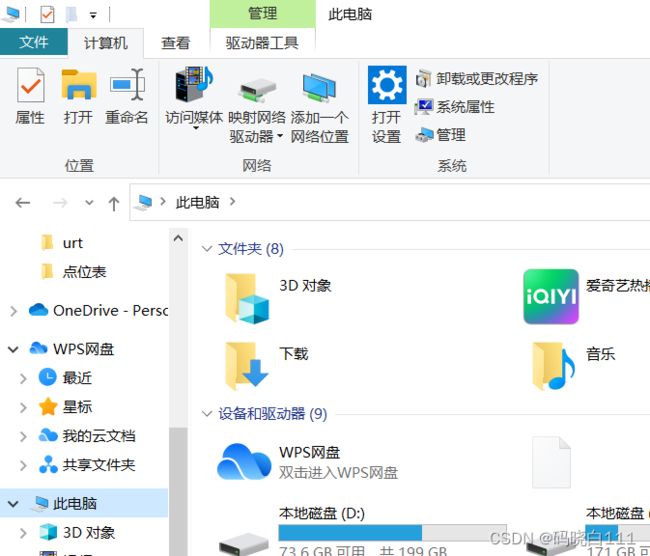
找到此电脑中的映射网络驱动器
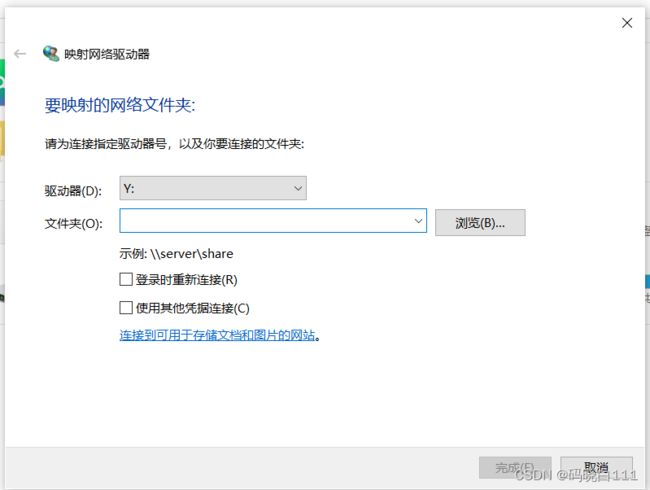
在“文件夹”文本框中输入Linux计算机的IP地址(如何查询详见下面教程),后面加上共享文件夹的路径,例如“\166.166.1.166(仅供展示所用,无任何意义)\shared”。
--------------------------------如何查询Linux计算机的网络地址:--------------------------------------
打开终端或命令行界面。
输入以下命令以查看当前网络接口的IP地址:
ip addr show
这将显示所有当前连接的网络接口及其IP地址。
查找您正在使用的网络接口(例如,eth0或wlan0),并找到其对应的IP地址。
IP地址通常以“inet”关键字开头,后面跟着IP地址和网络掩码。例如,“inet 166.166.1.166(这个就是ip地址)/66”。(仅供展示所用,无任何意义)
-----------------------------------------------------------------END----------------------------------------------------------------------------
如果需要使用其他凭据访问共享文件夹,则勾选“使用其他凭据”复选框,并输入Linux计算机的凭据(正常是用户名+密码)。
单击“完成”按钮,映射的驱动器应该会出现在文件资源管理器中。
但是想在共享文件夹中打开、复制、粘贴和删除文件,还需设置了正确的共享权限和安全设置。
--------------------------------如何在Linux中设置权限:----------------------------------------------
打开Linux计算机上的共享文件夹的终端或命令行界面。
输入以下命令以打开共享文件夹的权限设置:
chmod -R 777 /(**共享文件夹所在的路径**)/shared/folder
这将为共享文件夹及其所有文件和子文件夹设置最高权限(读取、写入和执行权限)。
注意,这样做可能会使共享文件夹成为安全风险,因为任何人都可以访问和修改其中的文件。因此,您应该仅在局域网中使用此设置,并且仅在必要时使用。
----------------------------------------------------END----------------------------------------------------------
Tips:
当主机或者虚拟机关机之后,再次打开Windows系统上会出现映射网络驱动器消失的情况,这个时候只需从第四步开始操作即可且无需再次设置共享文件夹的权限。